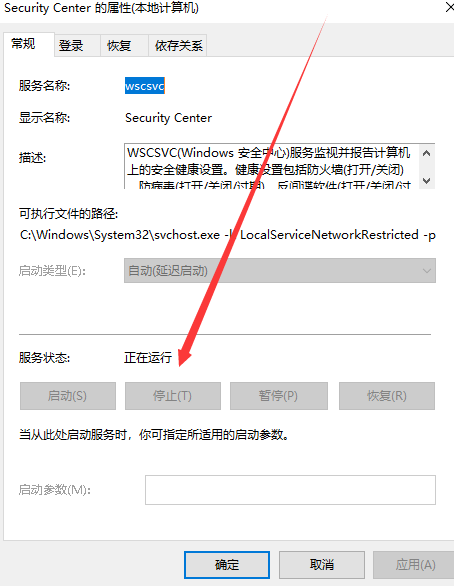最新有很多用户在使用的电脑的时候经常会莫名的右下角总是会弹出一些Window安全警报的提示,导致用户使用起来很苦恼,为此用户想要关闭掉这些安全提示,但又苦于不知怎么关闭,下面就一起来看看Win10关闭安全警报的方法吧。

方法一
1、在Cortana程序中搜索控制面板。
2、点击打开控制面板并搜索防火墙。
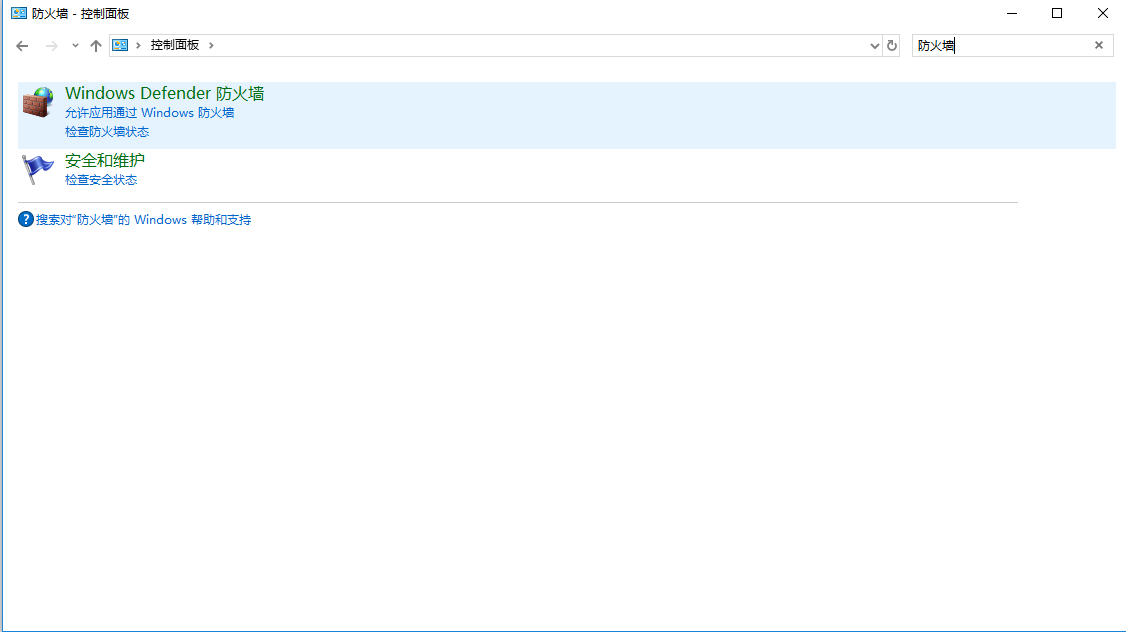
3、单机Windows defender 防火墙,之后点击启用或关闭Windows defender 防火墙。
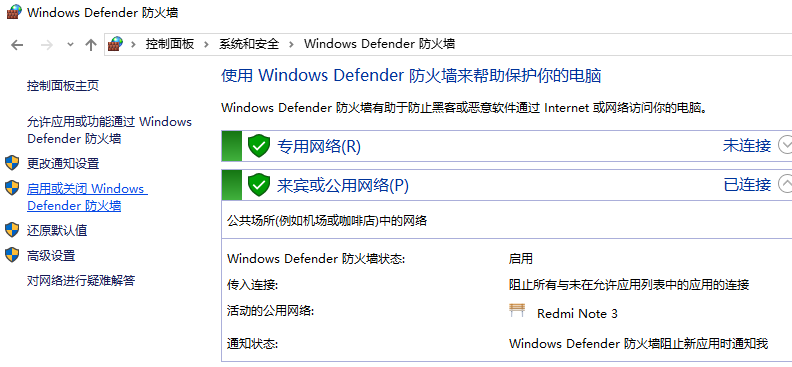
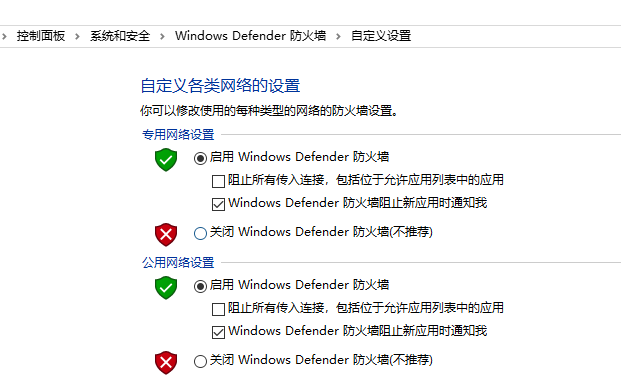
4、取消勾选防火墙阻止新应用时通知我后点击确定。
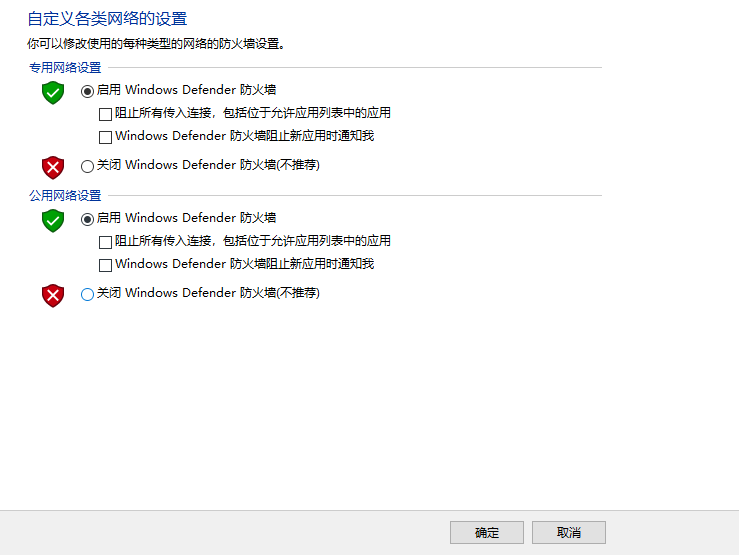
方法二
1、右键点击桌面左下角的开始按钮,在弹出菜单中选择运行菜单项;
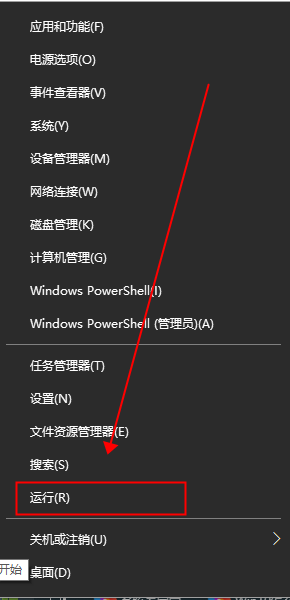
2、接下来在打开的运行窗口中,输入命令services.msc,然后点击确定按钮;
3、在打开的服务窗口中,找到Security Center服务项,在弹出菜单中选择属性菜单项;
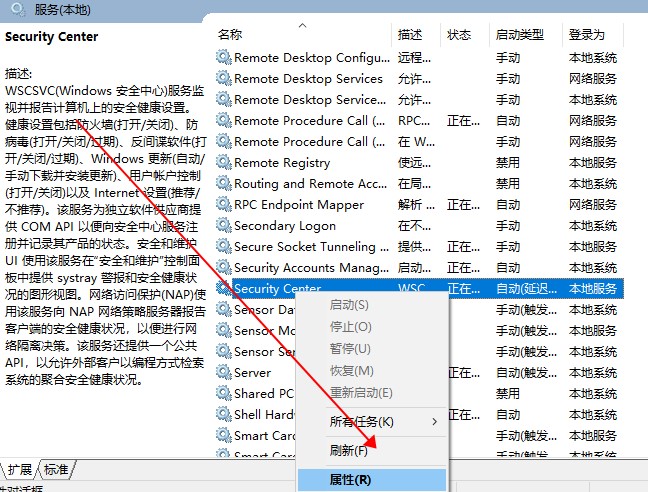
4、在打开的服务项属性窗口中,点击停止按钮,停止该服务的运行;
5、接下来再点击启动类型菜单项,在弹出的下拉菜单中选择禁用菜单项。最后点击确定按钮,这样以后就不会再有安全警告的提示窗口了。